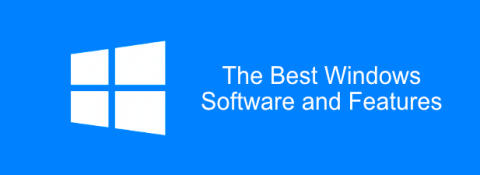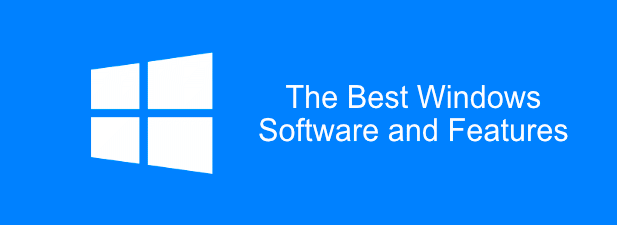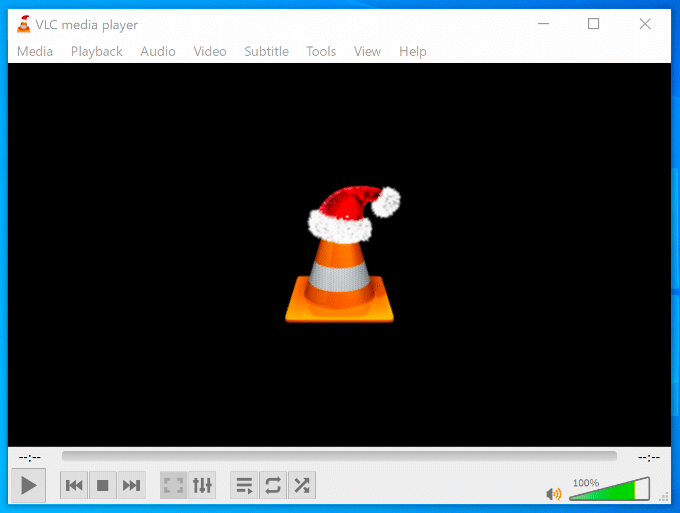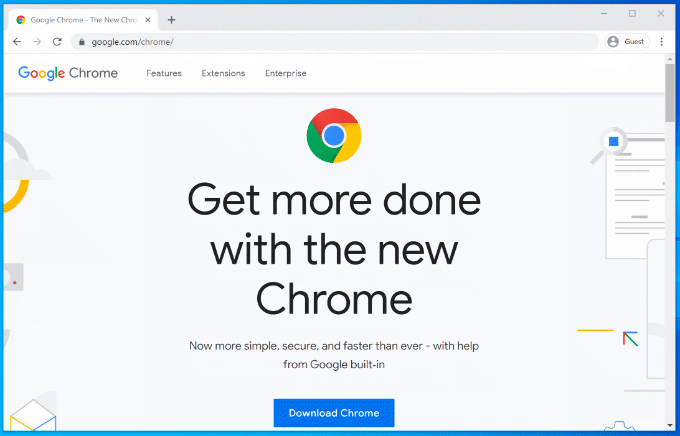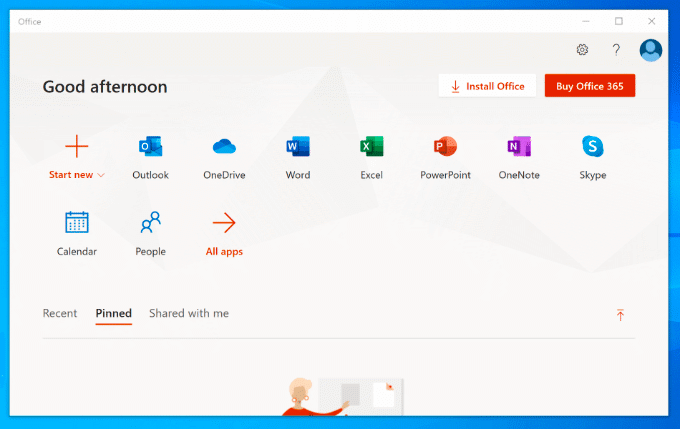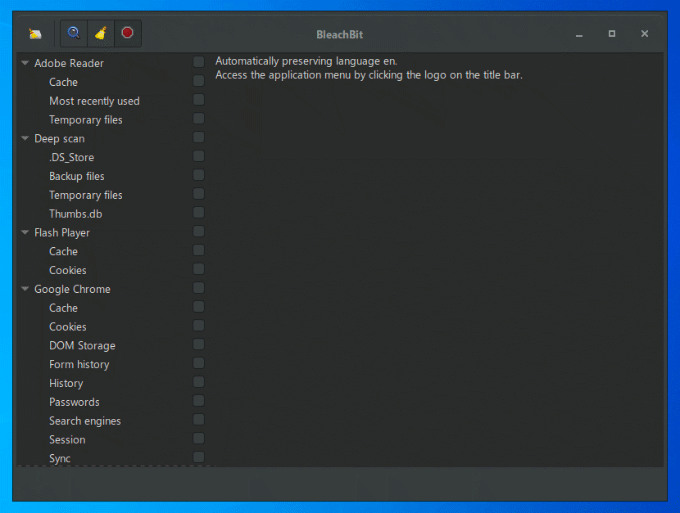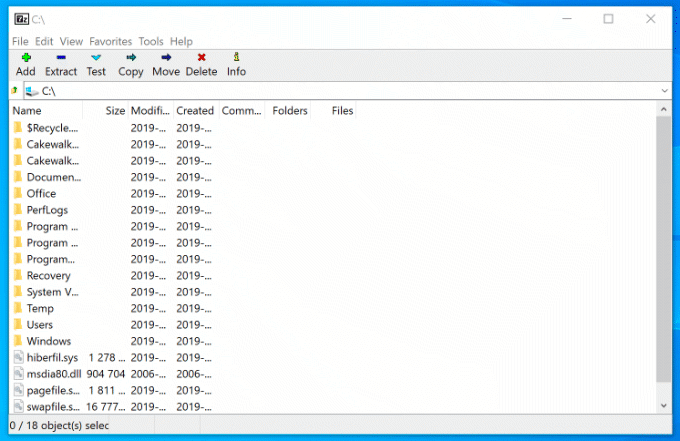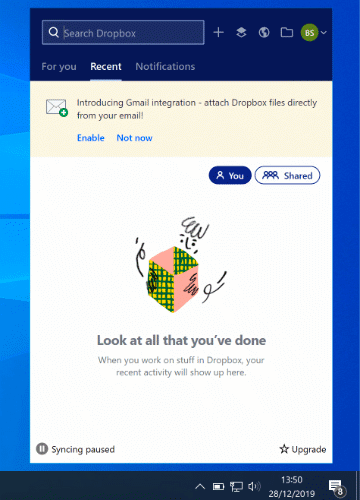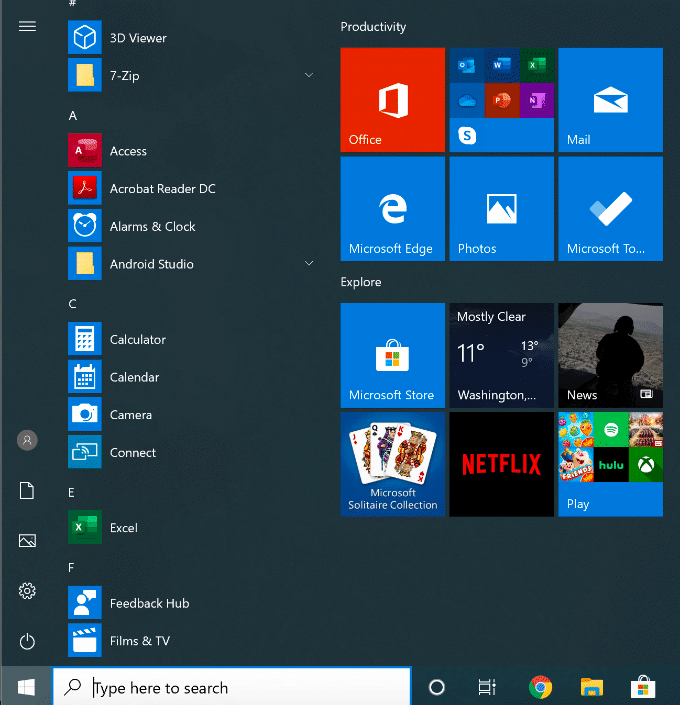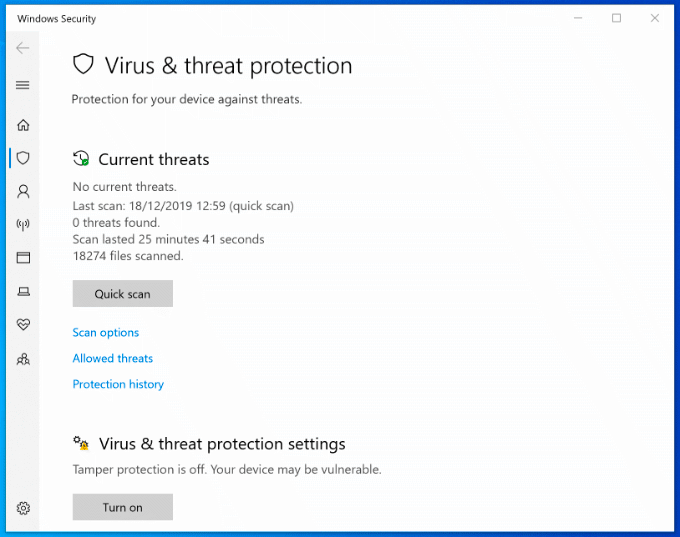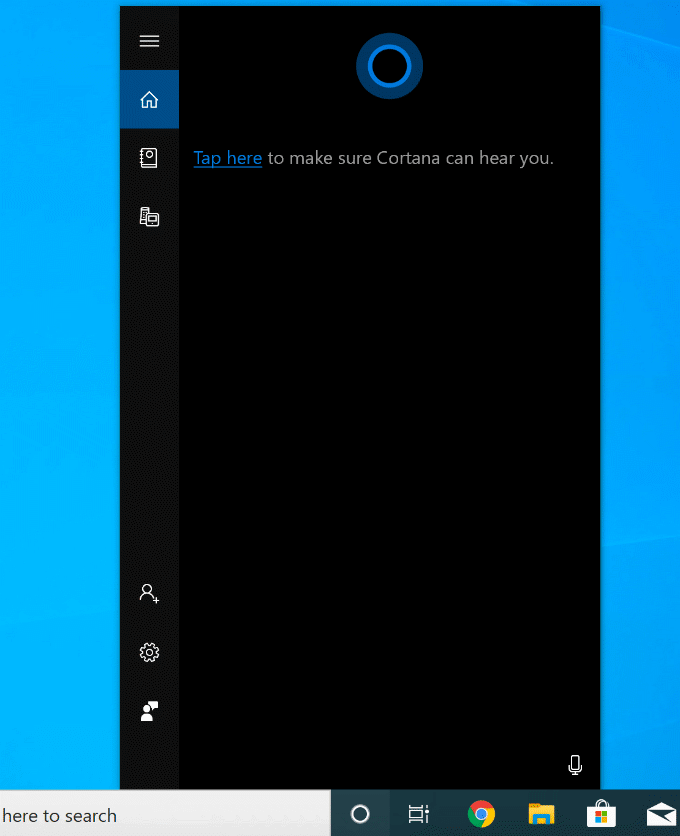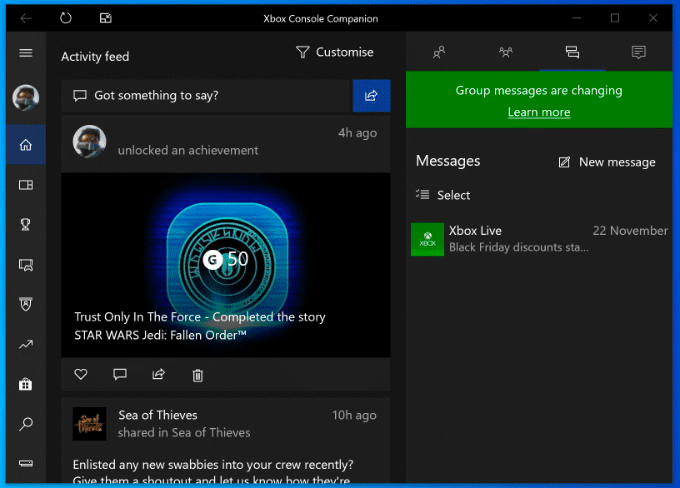Ketika Apple dan Android bersaing untuk menjadi penguasa yang tidak dapat dipertikaikan dalam dunia telefon pintar dan tablet, Microsoft terus memfokuskan pada salah satu produk terasnya untuk pasaran PC—sistem pengendalian Windows. Terima kasih kepada bekalan apl dan ciri baharu yang berterusan, Windows terus menjadi tidak ternilai kepada berjuta-juta orang di seluruh dunia.
Sama ada anda pengguna baru atau PC pro, terdapat perisian dan ciri penting yang anda perlu gunakan jika anda ingin memanfaatkan sepenuhnya pemasangan Windows. Kami telah mengumpulkan beberapa perisian Windows terbaik dan contoh ciri terbaik dalam Windows 10 untuk membantu anda bermula.
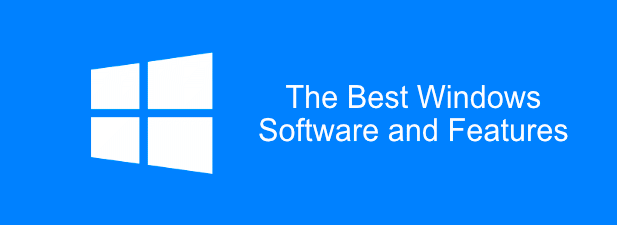
6 Aplikasi Perisian Penting untuk Windows
Untuk menyelaraskan pemasangan anda, Microsoft tidak memasukkan sejumlah besar perisian secara lalai, selain daripada beberapa "keperluan" asas seperti Paint dan Edge.
Anda perlu memuat turun dan memasang perisian penting tambahan untuk memanfaatkan sepenuhnya Windows 10 PC anda. Ini bukan senarai lengkap, tetapi berikut adalah beberapa perisian Windows terbaik yang tersedia pada masa ini.
Pemain Media VLC
Apl Filem & TV lalai dalam Windows 10 mudah digunakan, tetapi ia ringan pada ciri dan tidak akan memainkan setiap jenis fail video. Itulah sebabnya anda perlu mempertimbangkan untuk memasang VLC Media Player pada setiap PC Windows yang anda miliki. VLC adalah percuma untuk dimuat turun dan digunakan.
Jika fail video anda tidak disulitkan atau rosak, VLC harus memainkannya. Ia datang dengan sokongan untuk hampir setiap jenis fail media yang boleh dibayangkan, termasuk strim langsung dan DVD.
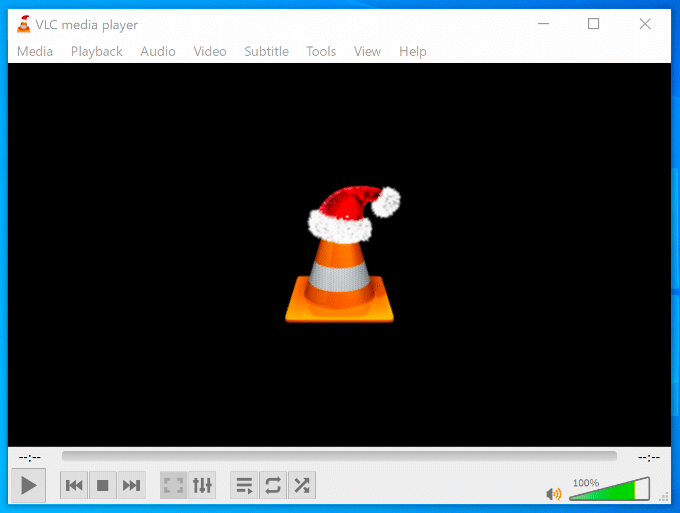
VLC bukan sahaja memainkan video— ia juga menukarnya . Ini berguna jika anda ingin memainkan video pada peranti yang pilih-pilih tentang jenis kandungan yang boleh mereka mainkan (seperti telefon pintar, contohnya.) Untuk melakukan ini, cuma klik Media > Tukar/Simpan.
Anda juga boleh menggunakan VLC untuk merakam suapan desktop atau kamera web anda ( Media > Open Capture Device > Desktop ) atau untuk menambah kesan pada video tersuai anda ( Tools > Effects & Filters .)
Google Chrome
Daripada bergantung pada penyemak imbas Microsoft Edge lalai , anda harus mempertimbangkan untuk memuat turun dan menggunakan Google Chrome pada PC Windows anda. Mudah dan pantas untuk digunakan, Chrome membolehkan anda menyesuaikan pengalaman penyemakan imbas seperti yang anda inginkan.
Jika anda log masuk dengan Akaun Google anda, anda boleh berkongsi penanda halaman, sejarah web dan sambungan anda merentas berbilang peranti, termasuk antara Windows dan Android. Pengguna berkuasa boleh memisahkan pengalaman menyemak imbas mereka antara profil kerja dan main, terima kasih kepada berbilang akaun pengguna .
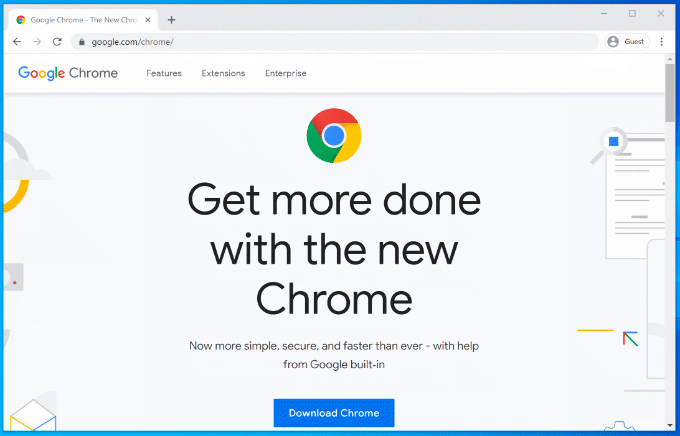
Chrome turut menyertakan ciri berguna lain seperti pengurus kata laluan terbina dalam, tetingkap penyemakan imbas bertab dan penyemakan imbas peribadi "inkognito" untuk memastikan tapak web tertentu daripada sejarah penyemakan imbas anda.
Jika Chrome bukan untuk anda, maka anda boleh memuat turun dan menggunakan Mozilla Firefox sebaliknya.
Microsoft Office
Microsoft Office, suite produktiviti premium, telah menjadi penting kepada perniagaan dan pejabat rumah sejak tahun 1990. Sama ada anda menulis surat, membuat pembentangan atau menyusun kewangan anda, Office mempunyai semua alatan yang anda perlukan untuk bekerja.
Office direka bentuk untuk memberikan pengalaman yang lancar, dengan apl untuk melengkapkan setiap tugas kerja anda. Sebagai contoh, anda boleh membuat dokumen dalam Word, membuat pembentangan dalam PowerPoint , kemudian menghantar e-mel kepada rakan sekerja dalam Outlook.
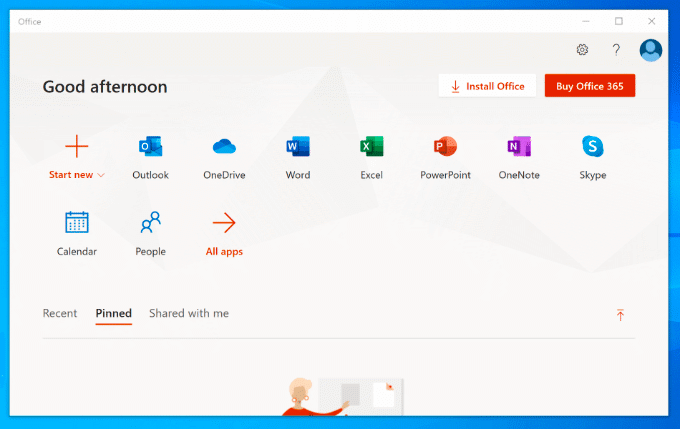
Terdapat juga produk lain yang tersedia, seperti Access (untuk pangkalan data), bergantung pada pakej Office anda. Ia tidak tersedia secara percuma dan anda boleh sama ada membeli Office sebagai pembelian sekali sahaja atau sebagai langganan dengan Office 365 .
LibreOffice wujud sebagai alternatif percuma, dengan banyak alat yang sama. Lihat perbandingan LibreOffice vs Microsoft Office kami untuk melihat pilihan terbaik untuk keperluan anda.
BleachBit
Jika BleachBit cukup bagus untuk Hillary Clinton, ia cukup baik untuk anda gunakan untuk memadam dengan selamat fail sampah dan berpotensi sensitif daripada PC anda sebagai sebahagian daripada penyelenggaraan PC biasa anda. Sebagai projek sumber terbuka, kemungkinan BleachBit pernah dikompromi oleh perisian hasad adalah sehampir sifar yang mungkin— tidak seperti CCleaner .
Setiap kali anda menyahpasang perisian, fail surih tertinggal—ini ialah fail yang dialih keluar oleh BleachBit apabila ia mengimbas PC anda. Ia juga akan mengalih keluar sejarah penyemakan imbas internet anda, termasuk mana-mana kuki penjejakan penyemak imbas yang telah disimpan pada PC anda, serta mengalih keluar fail daripada tong kitar semula anda dan fail baki daripada kemas kini Windows.
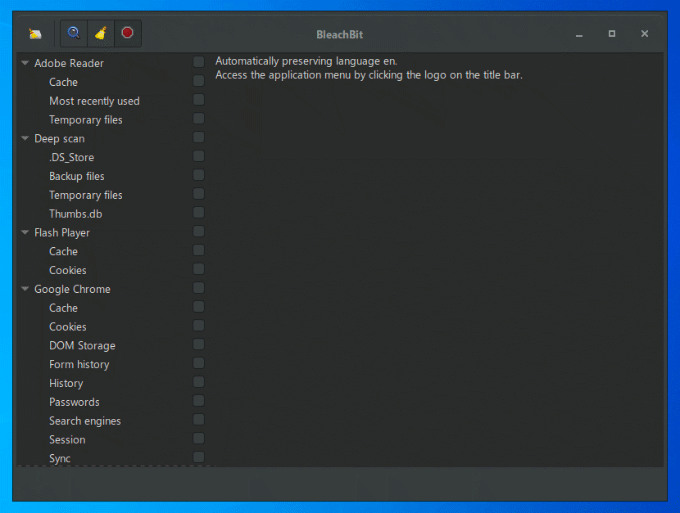
BleachBit mudah digunakan. Hanya pilih item yang ingin anda padam dari menu sisi, kemudian klik butang Padam untuk memadamnya.
Anda juga boleh mengimport peraturan pembersihan tambahan yang dibuat oleh komuniti BleachBit untuk menambah baik perisian, dengan lebih 2400 peraturan tambahan tersedia untuk dimuat turun. Untuk melakukan ini, buka BleachBit, klik butang Menu > Keutamaan , kemudian dayakan kotak semak Muat turun dan kemas kini pembersih daripada komuniti (winapp2.ini) .
7-Zip
Windows 10 boleh mencipta dan membuka fail ZIP, tetapi ia agak asas, dan mana-mana fail ZIP yang anda buat tidak akan dioptimumkan untuk penyulitan atau pemampatan terbaik. Anda perlu memasang 7-Zip jika anda ingin mencipta fail arkib yang lebih kompleks.
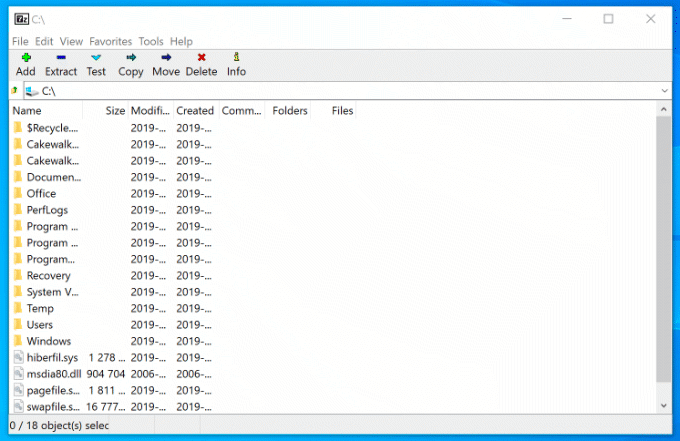
Alat pengurusan fail sumber terbuka percuma ini menyokong setiap jenis fail arkib, termasuk ZIP, GZIP dan RAR. Ia juga mempunyai jenis fail sendiri (7Z), yang menyokong penyulitan AES-256 dan tahap pemampatan yang tinggi untuk mengurangkan saiz arkib anda.
Anda boleh menambah perlindungan kata laluan pada fail arkib anda, serta menyesuaikan kaedah pemampatan (memilih cepat daripada keselamatan, atau sebaliknya). Anda juga boleh menggunakan 7-Zip sebagai pengurus fail, membenarkan anda melihat fail dan folder anda.
Dropbox
Jika anda ingin memastikan fail anda selamat daripada kegagalan sistem, anda perlu mempertimbangkan penyimpanan awan . Dropbox ialah penyelesaian storan awan sedia sedia untuk Windows, menawarkan 2GB storan percuma untuk anda menyandarkan fail anda.
Fail dan folder yang anda simpan ke folder Dropbox, boleh diakses dari dalam File Explorer, disandarkan secara automatik ke pelayan Dropbox. Fail Dropbox disulitkan menggunakan penyulitan AES 256-bit untuk keselamatan maksimum.
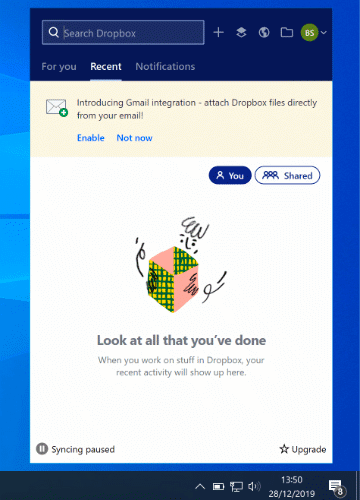
Bersama-sama menyediakan anda tempat selamat untuk membuat sandaran fail anda, Dropbox juga membenarkan anda mengulas pada fail, memainkan fail video daripada storan anda dalam pelayar web, serta berkongsi fail, sama ada secara terbuka atau kepada pengguna terpilih.
Anda boleh mengembangkan 2GB storan percuma awal anda dengan pelan berbayar tambahan, daripada 2TB kepada 5TB, atau storan tanpa had untuk pasukan dan perniagaan.
5 Ciri Penting dalam Windows
Walaupun susun atur Windows asas tidak banyak berubah sejak tahun 1995, ia adalah haiwan yang sama sekali berbeza di bawah hud hari ini. Setiap keluaran Windows membawa ciri baharu , masing-masing mempunyai faedah tersendiri untuk menambah baik pengalaman pengguna.
Kami tidak dapat memilih kesemuanya, tetapi berikut ialah pilihan beberapa ciri paling penting yang anda jangkakan untuk lihat dalam Windows 10.
Berbilang tugas Dengan Desktop Maya
Melainkan anda mempunyai monitor kedua, hartanah skrin anda boleh diisi dengan cepat dengan tetingkap terbuka, pintasan desktop dan banyak lagi. Pengguna Mac dan Linux sudah pun mengetahui faedah mempunyai berbilang desktop maya yang tersedia untuk tersebar—ciri yang datang kepada Windows dengan keluaran Windows 10.
Produktiviti yang dipertingkatkan ialah ganjaran sebenar untuk pengguna yang menggunakan desktop maya pada Windows 10. Daripada bertukar antara tetingkap terbuka pada desktop tunggal, anda boleh bertukar antara tetingkap tersebut (terbuka sepenuhnya) dalam desktop maya.

Anda mungkin melakukan ini untuk memisahkan apl kerja dan permainan anda, atau hanya untuk memberi anda lebih banyak ruang semasa anda bekerja. Tiada had untuk bilangan desktop maya yang boleh anda buat.
Untuk menyediakan desktop maya baharu dalam Windows 10, cuma klik kekunci Windows + Tab pada papan kekunci anda, kemudian klik Desktop Baharu di bahagian atas. Desktop sedia ada anda akan muncul dalam menu gelongsor di bahagian atas—hanya klik pada desktop maya untuk beralih kepadanya.
Anda juga boleh bertukar antara mereka dengan cepat dengan menekan kekunci Windows + Ctrl + Anak Panah Kiri/Kanan .
Menu Pintar Baharu dan Diperbaiki
Menu Pintar telah menjadi ruji kepada hampir setiap keluaran Windows utama sejak tahun 1995. Percubaan buruk untuk mengalih keluarnya dalam Windows 8 membawa kepada kebangkitan baharu dan lebih baik dengan Windows 10, di mana ia bukan lagi "hanya" senarai perisian yang anda pasang.
Bertindak sebagai pusat kawalan untuk PC Windows anda, Menu Mula memberi anda akses kepada hampir semua yang anda perlukan, termasuk apl dan tetapan, pada PC anda.
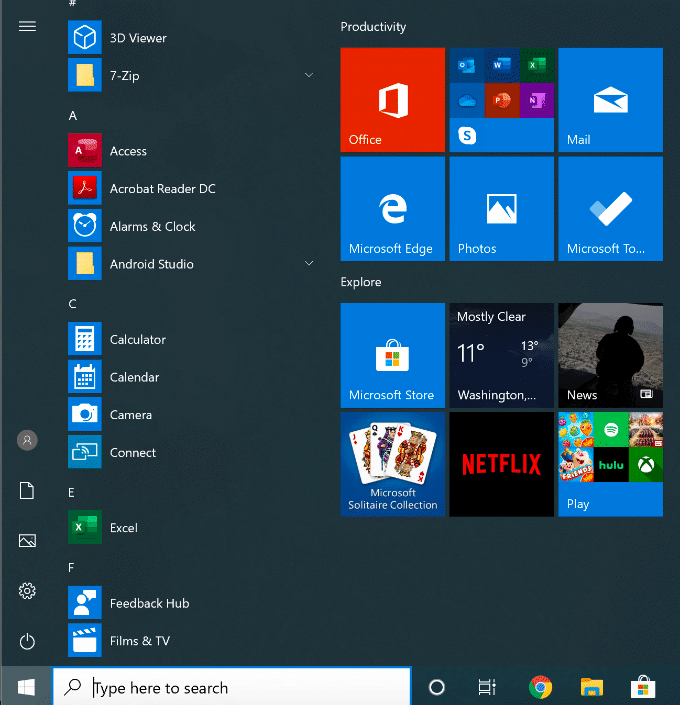
Bahagikan kepada dua, bahagian sebelah kiri menyenaraikan perisian anda yang dipasang, dengan apl yang dipasang baru-baru ini disenaraikan di bahagian atas. Ia juga menyediakan anda dengan butang akses pantas untuk mengakses fail dan foto anda, serta untuk memaparkan menu kuasa PC anda.
Bahagian sebelah kanan boleh disesuaikan, dengan "jubin langsung" untuk memaparkan kandungan daripada apl kegemaran anda, serta untuk kemas kini tentang berita terkini dan pada e-mel tidak sebenar anda. Ia juga membolehkan anda menambah pintasan pada fail dan folder kegemaran anda. Anda boleh mengkategorikan jubin ini kepada bahagian yang berbeza untuk lebih jelas.
Menu Mula Windows 10 membolehkan anda mencari juga—hanya akses Menu Mula dan mula menaip untuk mencari PC atau Internet anda. Anda juga boleh mengakses alatan sistem penting dengan cepat, seperti PowerShell dan Pengurusan Cakera, dengan mengklik kanan butang Menu Mula.
Perlindungan Perisian Hasad Terbina Dalam
Dengan bahagian pasaran yang dominan, Windows sentiasa menghadapi masalah dengan perisian hasad. Windows Defender (kini dinamakan Windows Security) ialah percubaan Microsoft untuk menangani masalah ini secara berterusan, memberikan pengguna perlindungan antivirus terbina dalam untuk bertindak sebagai pengganti penuh bagi perisian pihak ketiga.
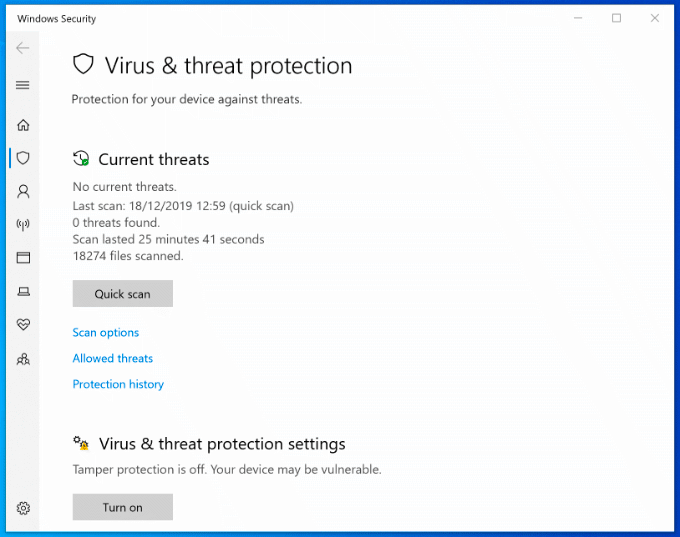
Windows Security didayakan secara lalai pada mana-mana PC Windows yang tidak memasang perlindungan antivirus pihak ketiga. Jika Windows Security mengesan perisian antivirus lain, kebanyakannya ia akan melumpuhkan dirinya sendiri untuk mengelakkan gangguan.
Jika tidak, Windows Security direka untuk melindungi pemasangan Windows 10 anda daripada ancaman sebaik sahaja Windows aktif. Ia melindungi PC anda dengan menjalankan imbasan berjadual untuk perisian hasad dan virus terkini, dengan kemas kini tetap untuk memastikan perlindungan anda dikemas kini.
Bersama-sama dengan perlindungan virus, Windows Security turut menyertakan tembok api sistem, kawalan untuk apl yang tidak dikenali, alatan prestasi sistem dan kawalan ibu bapa. Untuk menyemak Windows Security, klik kanan butang Start Menu dan klik Settings . Dari sini, klik Kemas Kini & Keselamatan > Keselamatan Windows .
Kawalan Suara Dengan Cortana
Cortana mungkin bukan pesaing Amazon Alexa dan Google Assistant yang Microsoft asalnya harapkan, tetapi ia masih memberikan anda pengalaman bebas tangan yang lengkap, membolehkan anda mengawal PC Windows anda menggunakan suara anda.
Menggunakan Cortana, anda boleh melakukan carian, menetapkan peringatan atau pemasa, melancarkan dan mengawal apl lain, mengakses fail, mengawal peranti pintar lain, mengakses tetapan anda dan banyak lagi.
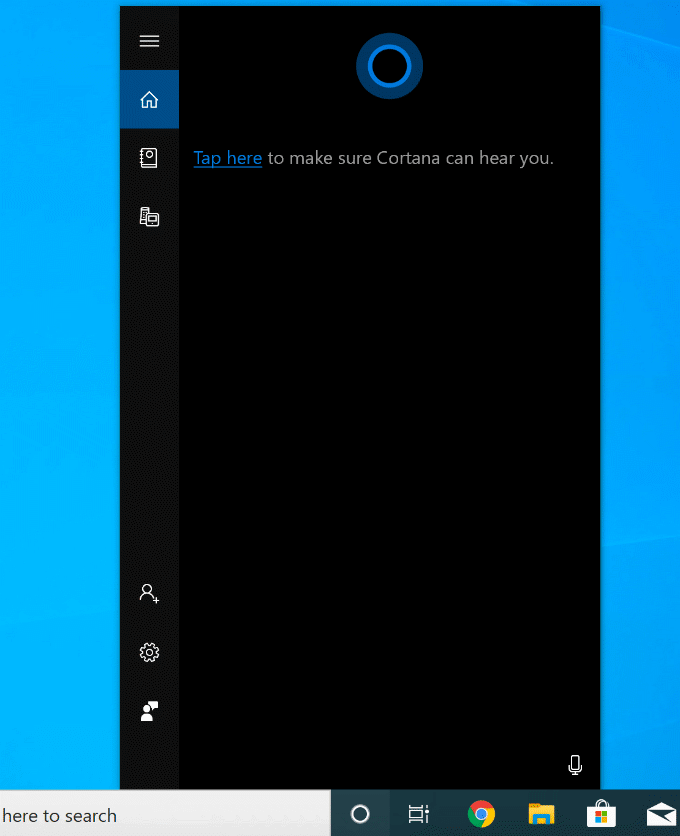
Anda boleh menetapkan Cortana untuk mengaktifkan dengan frasa "Hey Cortana" daripada menu tetapan Cortana ( Tetapan > Cortana ), atau dengan mengklik butang Cortana bulat dalam bar tugas Windows anda.
Anda juga boleh melumpuhkan Cortana sepenuhnya jika anda mempunyai kebimbangan tentang dasar privasi Microsoft.
Penstriman Xbox Bersepadu
Aplikasi Xbox Console Companion, disertakan dengan Windows 10, adalah iringan yang sesuai untuk pemain Xbox. Ia memberi anda kawalan sepenuhnya ke atas Xbox anda dari jauh, membenarkan anda memuat turun permainan, bercakap dengan rakan anda dan menyemak pencapaian permainan anda.
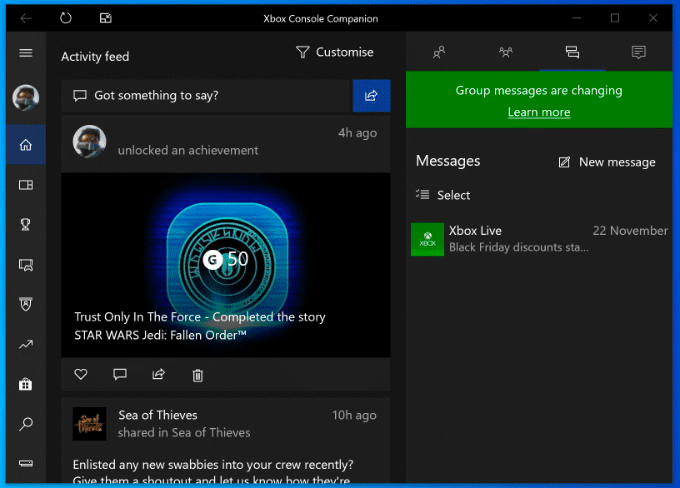
Walau bagaimanapun, ciri terbaiknya ialah penstriman permainan Xbox. Ini bermakna anda boleh bermain permainan Xbox anda, dengan pengawal Xbox anda atau alternatif yang dipilih, terus daripada PC Windows anda. Ia menstrim output video daripada Xbox anda ke PC anda, membenarkan anda melihatnya skrin penuh, atau dalam tetingkap yang lebih kecil untuk membolehkan anda bermain semasa tetingkap lain kelihatan.
Dengan apl Xbox Companion, Microsoft sedang membina ekosistem yang membolehkan fleksibiliti yang lebih besar tentang bagaimana, dan di mana, anda bermain permainan kegemaran anda. Untuk penggunaan terbaik, anda memerlukan sambungan berwayar, walaupun anda boleh mengurangkan kualiti sambungan untuk permainan yang boleh diterima melalui rangkaian WiFi.
Memanfaatkan Windows
Apabila anda menyediakan PC baharu, ini adalah beberapa perisian dan ciri yang paling penting yang akan anda gunakan, pertama sekali. Anda mungkin mempunyai pilihan anda sendiri, dan tidak mengapa—Windows direka untuk penyesuaian maksimum, membolehkan anda menggunakan apl dan tetapan yang paling sesuai dengan keperluan anda.
Jika anda baru sahaja membeli PC Windows baharu untuk diri sendiri, sediakan diri anda dan jalankan dengan cepat dengan memasang apl ini terlebih dahulu .